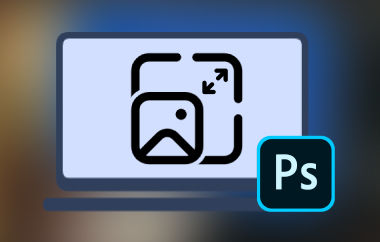Terkait gambar, kualitas adalah kuncinya, namun bagaimana jika ukuran file menjadi penghalang? Di sinilah kompresi PNG berguna untuk menyelamatkan situasi. Format PNG adalah favorit penggemar karena latar belakangnya yang transparan dan kompresi lossless, yang berarti Anda mendapatkan gambar yang tajam dan detail tanpa kehilangan kualitas setiap kali Anda menyimpannya. Namun kualitas tinggi dapat berarti ukuran file yang besar dan kuat, sehingga tidak ideal untuk menjaga situs web tetap lancar atau berbagi gambar secara online tanpa memonopoli bandwidth.
Mengompresi PNG dapat membantu memperkecil ukuran file, membuatnya lebih mudah dikelola di web, sekaligus menjaga detailnya tetap tajam. Pelajari di sini kompresor PNG terbaik dan luar biasa.
Bagian 1. Cara Mengompresi PNG Online
1. Kompresor Gambar AVAide
Peringkat: 4.8 / 5
Salah satu alat yang harus Anda pertimbangkan untuk digunakan untuk mengompresi PNG adalah Kompresor Gambar AVAide. Ini dapat membuat ukuran file foto PNG Anda lebih kecil sambil menikmati kualitas tinggi. Dengan kata lain, program ini akan memperkecil ukuran foto tanpa membuatnya tampak seperti teka-teki gambar atau mengurangi kualitasnya. Selain itu, Anda dapat mengunggah dan mengompresi beberapa foto PNG atau JPG sekaligus, artinya foto ini memiliki fitur kompresi massal. Selain itu, alat ini berfungsi kompatibel di sebagian besar browser, seperti Safari, Opera, Edge, Chrome, dll. Berikut langkah-langkah untuk mengecilkan PNG:
Langkah 1Hal pertama yang pertama, jelajahi nama program di kolom alamat browser pilihan Anda. Kemudian, Anda akan melihat antarmuka pengunggahannya di halaman arahan.
Langkah 2Sekarang, centang Pilih File tombol untuk membuka Map aplikasi di komputer Anda. Setelah folder dibuka, pilih file PNG yang ingin Anda kompres dan unggah ke program.
Langkah 3Saat foto diunggah, alat ini secara otomatis mengecilkannya hanya dalam hitungan detik. Jika Anda ingin menyimpan semuanya, centang Unduh Semua tombol atau tekan Unduh terkait dengan foto PNG yang Anda inginkan untuk disimpan.
Ringkasan: Secara keseluruhan, AVAide Image Compressor adalah alat yang efektif dan efisien untuk mengompresi file gambar untuk PNG dan format foto lainnya.
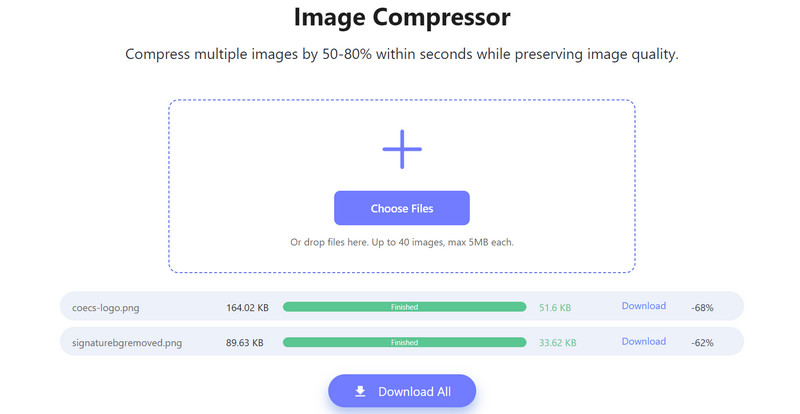
2. PNG Kecil
Peringkat: 4.0 / 5
TinyPNG adalah alat online yang kuat dan mudah digunakan yang berspesialisasi dalam mengompresi file PNG, meskipun juga berfungsi dengan baik pada JPEG. Layanan ini beroperasi langsung dari browser web Anda. Anda cukup menarik dan melepas file Anda ke situs web, dan TinyPNG mengompresnya di cloud. Prosesnya hampir instan, dan setelah selesai, Anda dapat mengunduh file yang dioptimalkan. Meskipun namanya 'kecil', alat ini dapat menangani operasi massal; Anda dapat mengunggah dan mengompres beberapa gambar sekaligus, sehingga menghemat waktu yang berharga. Perkecil PNG dengan mengikuti langkah-langkah berikut.
Langkah 1Buka browser Anda dan navigasikan ke situs web TinyPNG. Setelah Anda berada di beranda TinyPNG, Anda akan melihat area drag-and-drop yang besar. Anda dapat menyeret file PNG Anda ke area ini atau mengkliknya untuk membuka dialog file untuk memilih file dari komputer Anda.
Langkah 2Setelah memilih file, TinyPNG akan secara otomatis mulai mengompresinya. Anda akan melihat kemajuannya saat setiap file dikompresi. Ketika kompresi selesai, TinyPNG akan menampilkan ukuran file asli dan terkompresi sehingga Anda dapat melihat berapa banyak ruang yang Anda hemat.
Langkah 3Terakhir, unduh file PNG terkompresi dengan mengklik tombol Unduh atau simpan langsung ke Dropbox.
Ringkasan: Secara keseluruhan, TinyPNG memberikan solusi intuitif dan efektif untuk mengurangi ukuran file PNG (dan JPEG). Proses kompresinya, yang mengoptimalkan gambar untuk penggunaan web tanpa kehilangan kualitas secara signifikan, serta fitur kenyamanan seperti pemrosesan batch dan API untuk otomatisasi, menjadikannya layanan yang dapat digunakan oleh semua orang mulai dari pengguna biasa hingga pengembang profesional.
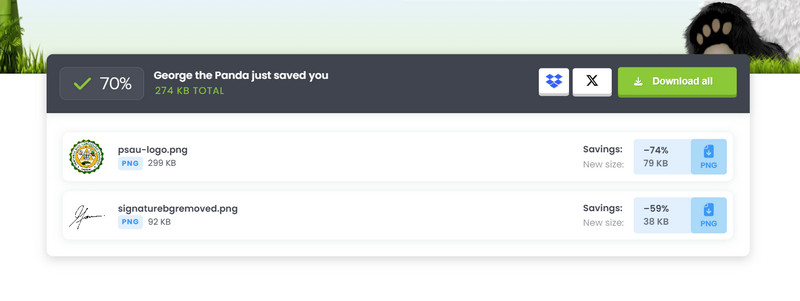
3. Kompresor.io
Peringkat: 4.1 / 5
Compressor.io adalah alat yang luar biasa bagi siapa pun yang ingin mengurangi ukuran file gambar tanpa memberikan dampak nyata pada kualitas gambar. Compressor.io menawarkan Anda pilihan antara kompresi lossy dan lossless. Lossy memperkecil file Anda ke ukuran terkecil dengan memangkas data yang tidak diperlukan, namun hal ini mungkin menyebabkan sedikit perubahan pada kualitas gambar. Sementara itu, lossless seperti prosedur non-invasif pada foto Anda, menyelipkan dan mengencangkan tanpa mengubah satu piksel pun dari konten yang terlihat.
Langkah 1Kunjungi kompresor.io. Saat Anda membuka beranda, cari yang besar
Langkah 2Klik di tempat itu, atau cukup seret file PNG Anda ke jendela. Ini akan membuka file explorer Anda sehingga Anda dapat memilih gambar yang ingin Anda hancurkan.
Langkah 3Pilih file PNG yang perlu Anda kompres dan unggah. Anda akan diminta untuk memilih di antara Lossy dan Tanpa rugi kompresi. Compressor.io akan melakukan keajaibannya, mengurangi piksel-piksel tersebut. Mungkin perlu beberapa saat, jadi tunggu sebentar!
Langkah 4Klik Unduh tombol untuk menyimpan file PNG Anda yang sekarang lebih ramping ke komputer Anda. Anda baru saja belajar mengompresi gambar PNG.
Ringkasan: Singkatnya, Compressor.io adalah teman yang cerdas dan tidak repot yang membantu Anda memperkecil ukuran gambar dan memastikan gambar tetap terlihat fantastis.
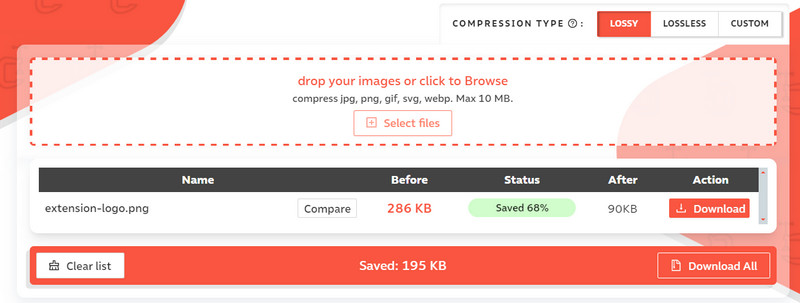
4. Optimasi
Peringkat: 4.1 / 5
Optimizilla adalah pesaing online lainnya di bidang alat kompresi gambar, dan menonjol karena memungkinkan Anda mengutak-atik tingkat kompresi untuk setiap gambar. Optimizilla bangga memproses banyak gambar sekaligus, membantu Anda menghemat waktu saat mengoptimalkan seluruh album sekaligus. Dan jika Anda mengkhawatirkan privasi, jangan khawatir. Gambar yang dikompresi tidak disimpan terlalu lama di server mereka. Mereka secara otomatis dibersihkan setelah beberapa saat. Pelajari cara mengompresi PNG secara online menggunakan alat ini.
Langkah 1Pertama, luncurkan browser Anda dan buka situs web Optimizilla. Setelah Anda berada di sana, Anda akan menemukan Unggah berkas tombol. Klik itu, atau cukup drag dan drop file PNG Anda ke area yang ditentukan di halaman.
Langkah 2Setelah file Anda diunggah, Optimizilla akan secara otomatis memulai proses kompresi. Tunggu sebentar sementara datanya diproses. Pasca kompresi, Anda akan melihat daftar thumbnail untuk semua gambar yang Anda unggah.
Langkah 3Klik pratinjau untuk melihat perbandingan gambar asli dan gambar terkompresi secara berdampingan. Puas? Terakhir, setelah Anda puas dengan kompresinya, tekan Unduh tombol untuk setiap gambar atau gunakan Unduh Semua tombol jika Anda sedang mengerjakan banyak gambar untuk menyimpan semua PNG terkompresi ke komputer Anda.
Ringkasan: Keseimbangan kemudahan penggunaan, kontrol atas hasil akhir, dan kemampuan menangani banyak file sekaligus menjadikannya solusi praktis untuk penggunaan pribadi dan profesional.
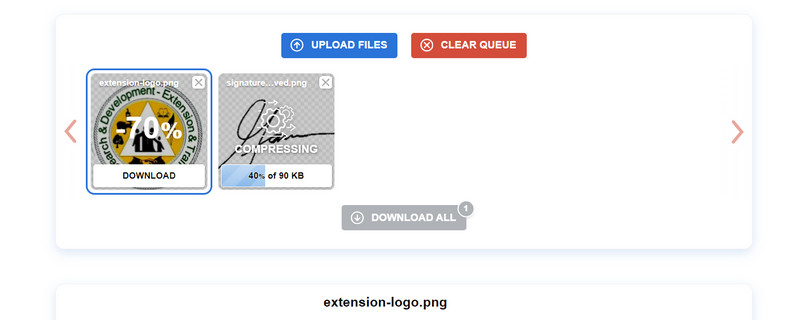
Bagian 2. Cara Mengompresi PNG Offline
1. GambarOptim
Peringkat: 3.9 / 5
ImageOptim benar-benar teman terbaik pengguna Mac dalam hal menghancurkan file PNG berukuran besar tanpa mempedulikan kualitasnya. Dengan antarmuka pengguna yang sangat sederhana dan mengunci permainan drag-and-drop, seluruh proses optimasi menjadi mudah. Apa yang membuat ImageOptim menonjol, terutama untuk kompresi PNG, adalah pendekatan bedahnya dalam memperkecil ukuran file. Ini menghapus metadata yang tidak perlu, seperti sampah tak kasat mata yang tidak dibutuhkan gambar Anda, dan melewati proses mencoba beberapa algoritma kompresi untuk menemukan yang paling sesuai untuk gambar Anda. Jika Anda siap memperkecil ukuran PNG, periksa langkah-langkah di bawah ini.
Langkah 1Pertama, unduh ImageOptim. Ini gratis, dan itu cukup manis. Setelah diunduh, buka itu .dmg file dan seret ikon ImageOptim.
Langkah 2Luncurkan ImageOptim dari folder Aplikasi Anda. Anda akan melihat antarmuka yang bersih dan rapi. Anda punya dua opsi keren di sini. Anda dapat menarik dan melepas file PNG langsung ke jendela aplikasi atau menggunakan + tombol di sudut kanan bawah untuk memilih file melalui Finder.
Langkah 3Setelah memasukkan file Anda ke dalam aplikasi, duduk dan tonton. ImageOptim akan secara otomatis mulai memperkecil ukuran PNG Anda.
Langkah 4Setelah ImageOptim selesai melakukan tarian kompresinya, ia akan menunjukkan persentase seberapa besar pengurangan setiap file. Tidak ada tombol simpan; itu secara otomatis menimpa file asli dengan versi yang dioptimalkan kecuali Anda mengubahnya sesuai preferensi Anda.
2. Pengoptimal File
Ringkasan: ImageOptim adalah alat yang harus dimiliki oleh pengguna Mac yang perlu mengurangi ukuran file PNG secara efektif dengan tetap menjaga kualitas gambar.
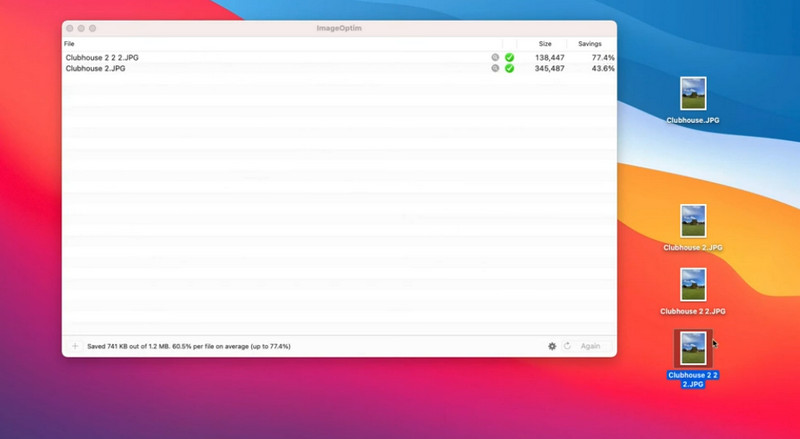
Peringkat: 3.8 / 5
FileOptimizer seperti senjata rahasia bagi pengguna Windows yang ingin menjaga citra digital mereka tetap ramping dan ringan tanpa mengorbankan kejelasan. Ketika file PNG bertambah banyak seperti pikselnya, saat itulah FileOptimizer turun tangan dengan pendekatan kompresi yang sungguh-sungguh. Alat ini melampaui kompresi dasar dengan menggunakan berbagai alat pihak ketiga.
Langkah 1Pertama, kunjungi situs web resmi FileOptimizer atau situs distribusi perangkat lunak tepercaya untuk mengunduh penginstal. Selanjutnya, jalankan penginstal dan ikuti petunjuknya.
Langkah 2Buka FileOptimizer dari menu Start atau pintasan desktop Anda. Anda akan disambut oleh antarmuka sederhana yang berarti bisnis. Untuk menambahkan file untuk kompresi, Anda dapat mengklik tombol Tambah file.
Langkah 3Jika Anda ingin bertualang, pergilah ke Pilihan menu. Di sini, Anda dapat menyesuaikan pengaturan tingkat kompresi, proses pengoptimalan, dan banyak lagi. Pengguna baru biasanya dapat membiarkannya pada pengaturan defaultnya.
Langkah 4Setelah FileOptimizer selesai, ia akan menunjukkan kepada Anda seberapa besar pengurangan ukuran file. Begitulah cara Anda menyingkat ukuran file PNG.
Ringkasan: Singkatnya, FileOptimizer tidak membungkus kemampuannya dalam paket yang cantik, namun tidak dapat disangkal efektif. Ini adalah pekerja keras yang tidak keberatan terjun ke dunia digital untuk memastikan file PNG Anda ramping. Dan ceri menyala
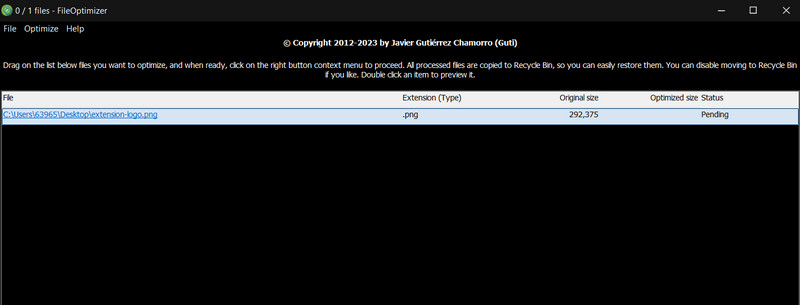
Bagian 3. FAQ tentang Mengompresi Foto PNG
Bisakah gambar PNG dikompresi?
Ya, gambar PNG dapat dikompresi untuk mengurangi ukuran file dengan tetap menjaga kualitas gambar karena ini adalah format kompresi lossless.
Bagaimana cara mengompres file PNG di Windows 11?
File PNG Anda ke program dan pilih Optimalkan semua file untuk memulai proses kompresi. Alternatifnya, gunakan alat bawaan seperti Paint atau layanan online seperti TinyPNG untuk menyimpan gambar dengan ukuran yang diperkecil.
Apa metode kompresi untuk PNG?
Metode kompresi gambar PNG menggabungkan pemfilteran dan kompresi algoritma DEFLATE. Metode ini bersifat lossless, yang berarti kualitas gambar asli tetap terjaga setelah kompresi.
Mengompresi PNG adalah cara cerdas untuk mengelola ukuran file secara efektif sekaligus menjaga kualitas gambar tetap utuh. Dengan dapat diandalkan Kompresor PNG, Anda dapat menyederhanakan gambar untuk penggunaan atau penyimpanan web, memastikan waktu pemuatan yang cepat dan penggunaan ruang disk atau server yang efisien.

Kurangi ukuran file gambar online dalam hitungan detik dengan tetap menjaga kualitas. Kami mendukung JPG, PNG, WEBP, GIF, dan lainnya.
COBA SEKARANG